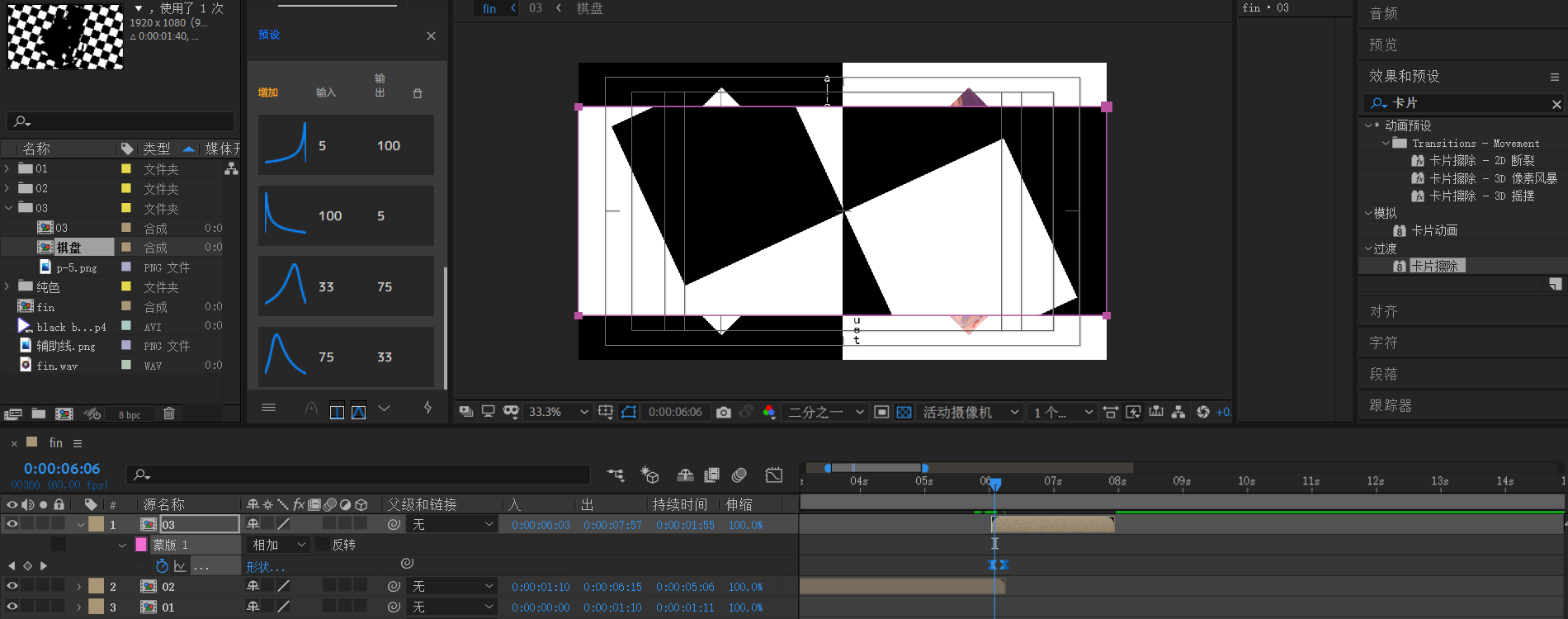03 棋盘场景
🕛 reading time: 4 min read | 🔖 words: 607
背景
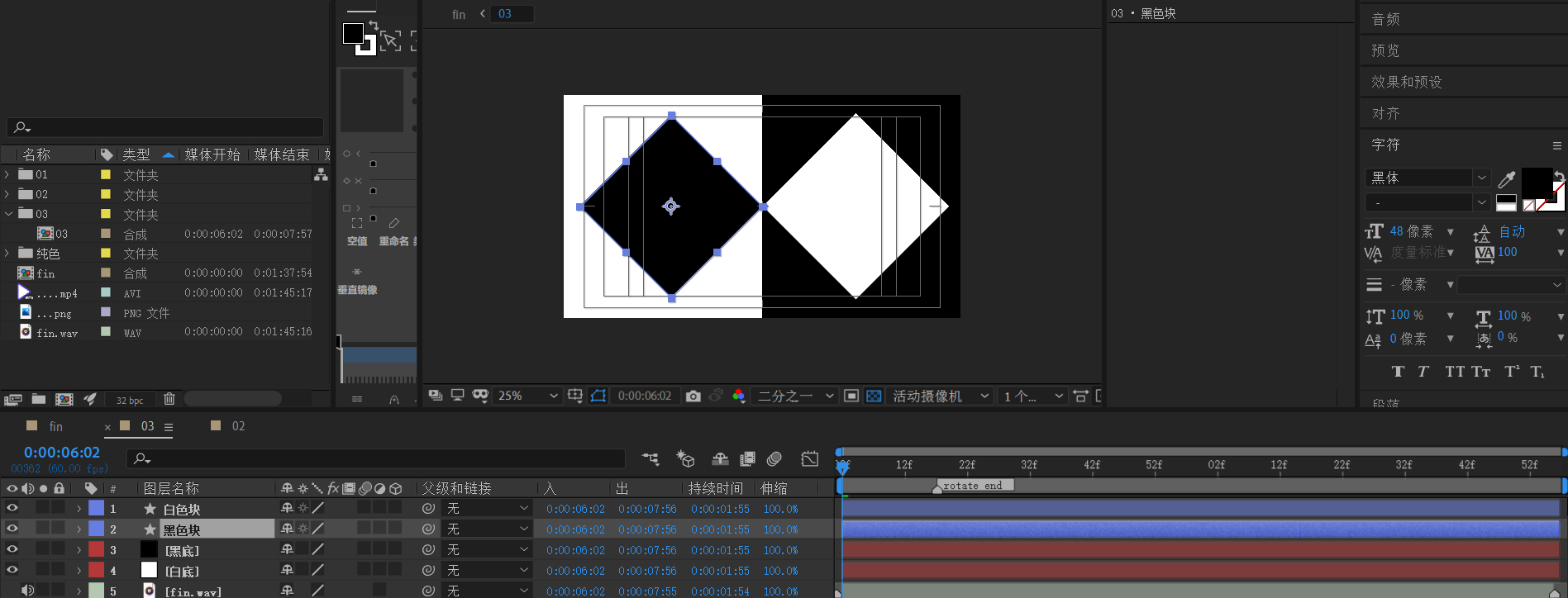
使用纯色层分别创建左侧白底和右侧黑底,作为背景。
复制02中的菱形形状层,去掉之前关键帧。稍加修改,调整为左侧【黑色块】,和右侧【白色块】。
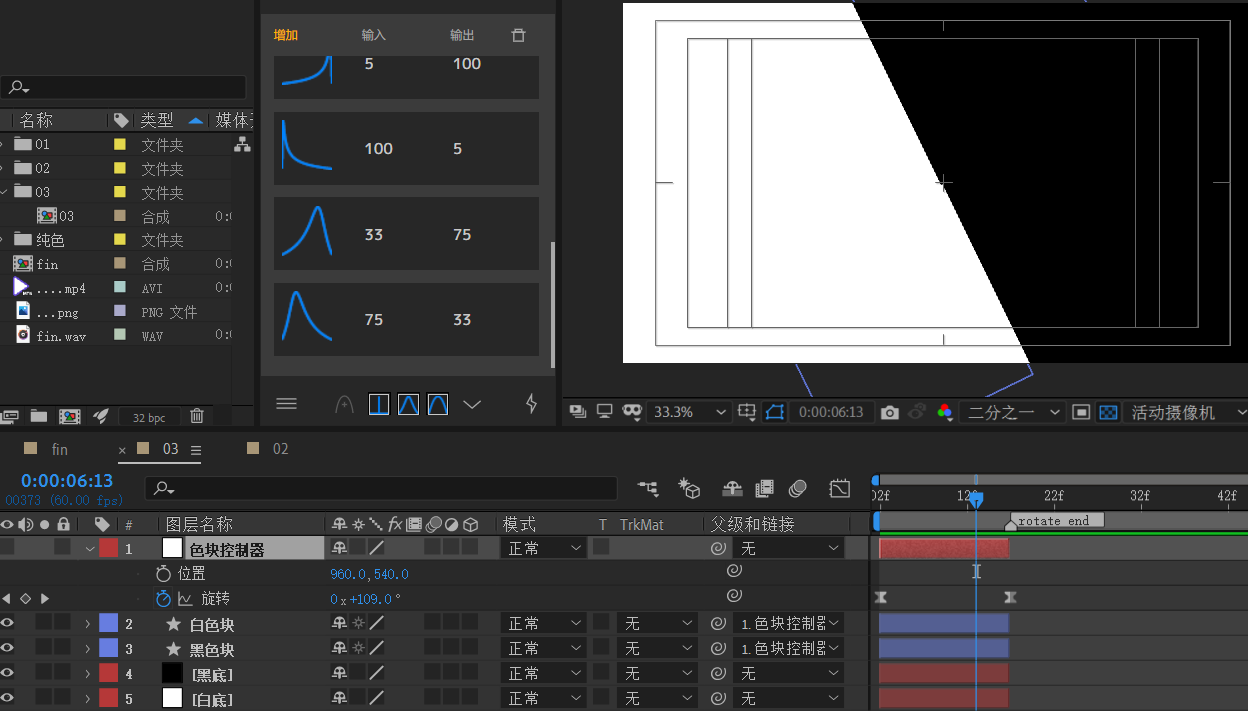
新建空对象,命名【色块控制器】,将位置定于画布中心,创建旋转关键帧。0到115左右。先快后慢。
棋盘
下面新建棋盘。
创建一个新合成,命名【棋盘】。
新建黑色纯色层,注意,该纯色层大小为3840 x 2160。 目的是为了足够大,保证绕中心旋转时不会暴露边缘即可。并应用“棋盘”效果。
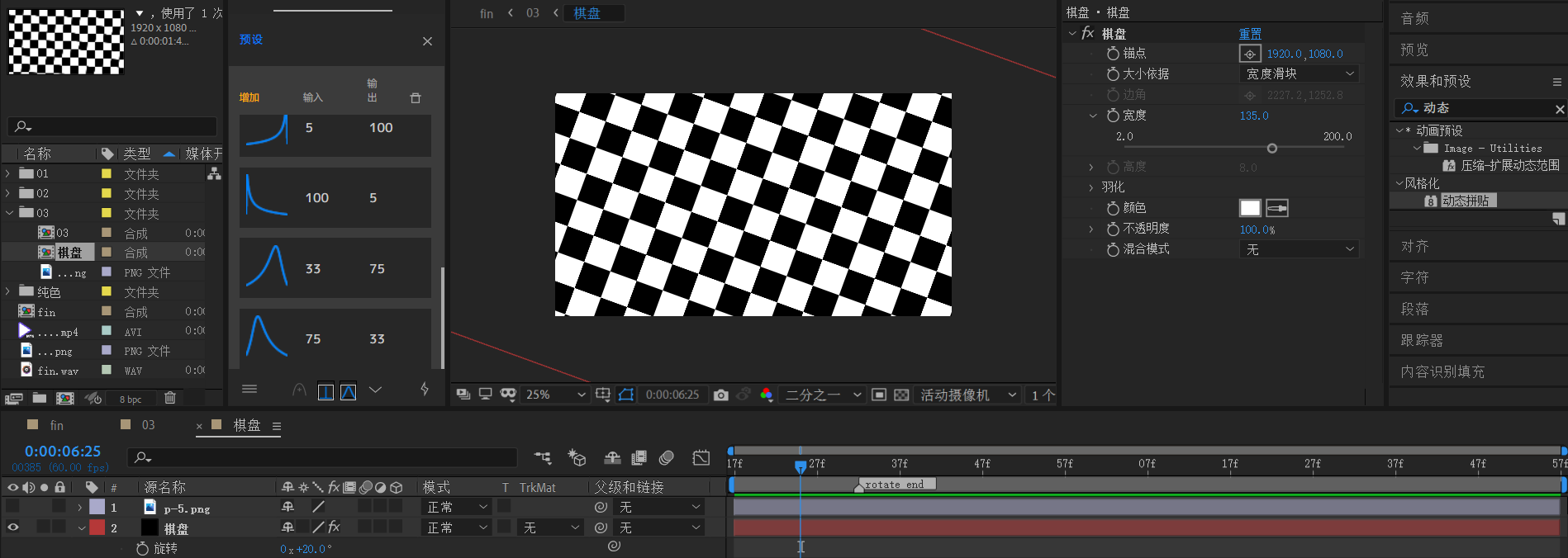
将带alpha通道的png素材导入,放于棋盘纯色层上面,对棋盘应用alpha反转遮罩。注意人物层也旋转一样的角度。
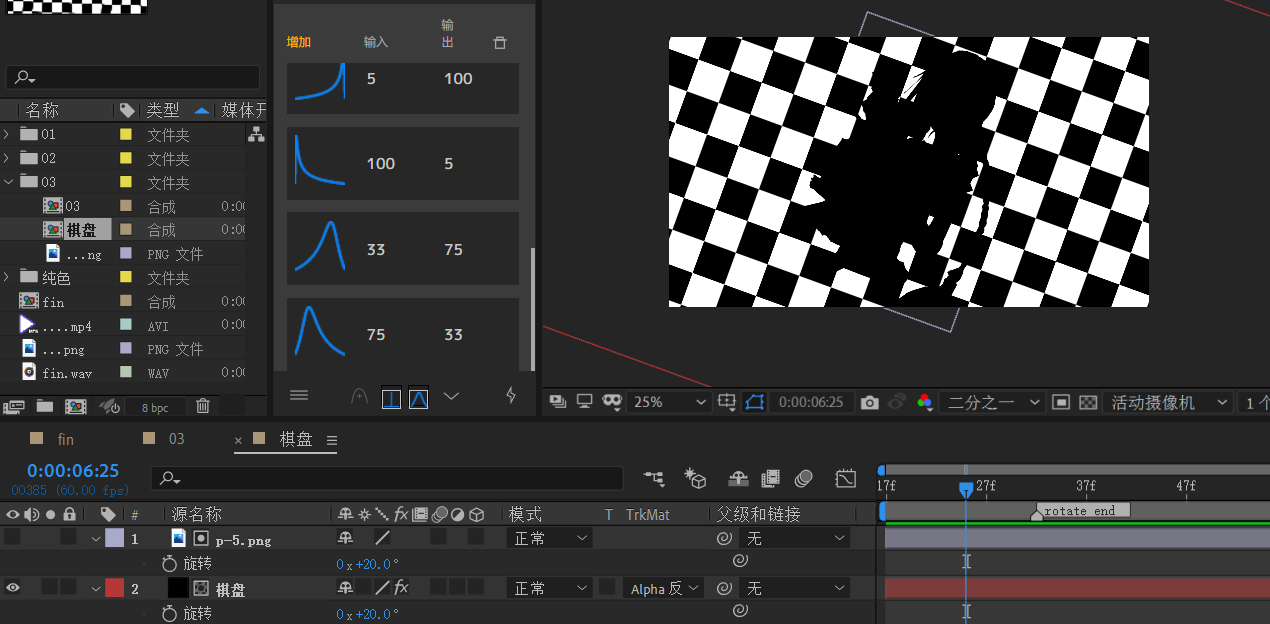
回到03合成。新建35mm摄像机,并创建空对象绑定。
摄像机位置动画:
- 从z=1800到z=0,x和y坐标可以有移动,也可以不用。
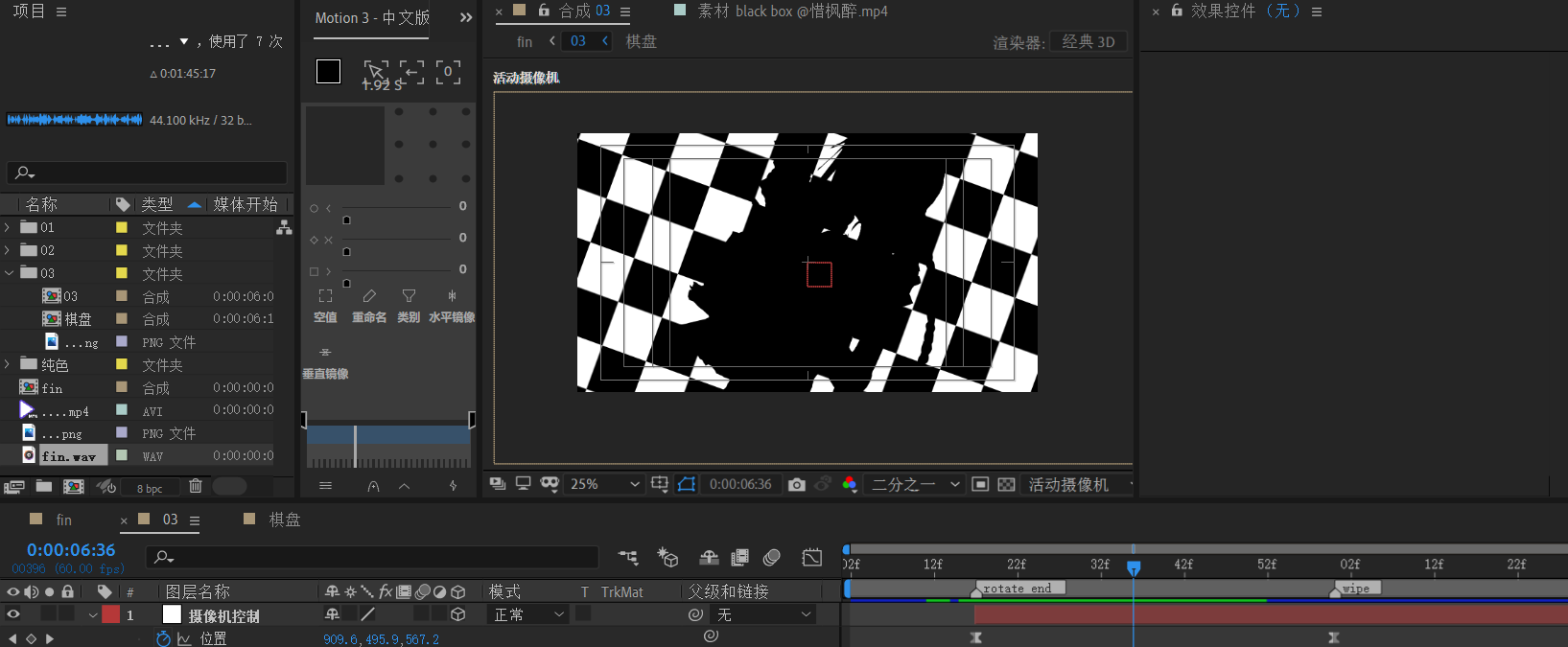
棋盘擦除转场
接下来做这个棋盘擦除转场。
原版的棋盘擦除分析:视觉上白色块逐渐缩小。一定要对准擦除方向。
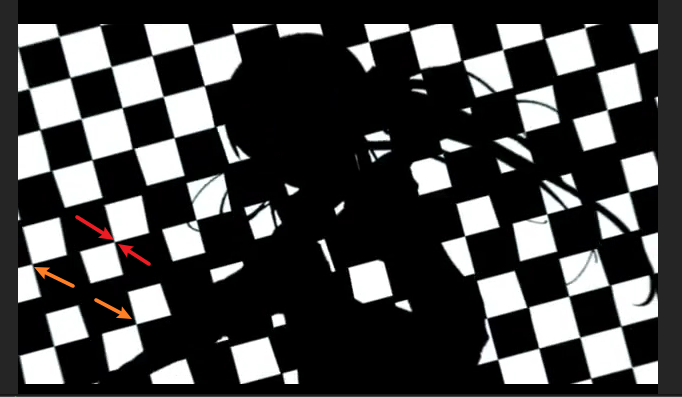
这个棋盘擦除转场,使用卡片擦除效果来制作。
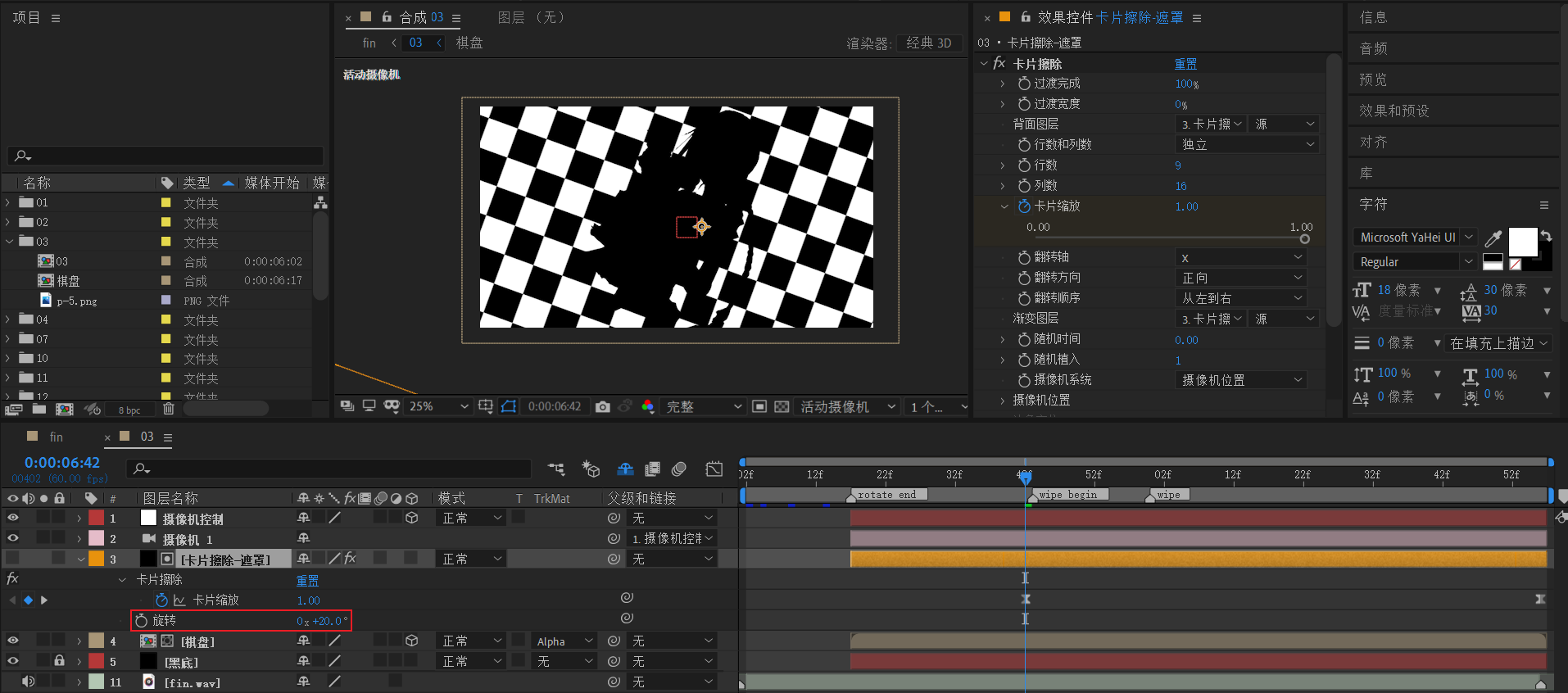
- 对卡片缩放值k帧,从1 到 0 就是擦除的效果。速度曲线从快到慢。
- 为了保证角度一致,将旋转改为+20。因为棋盘是+20度。
关键的地方现在开始说明。
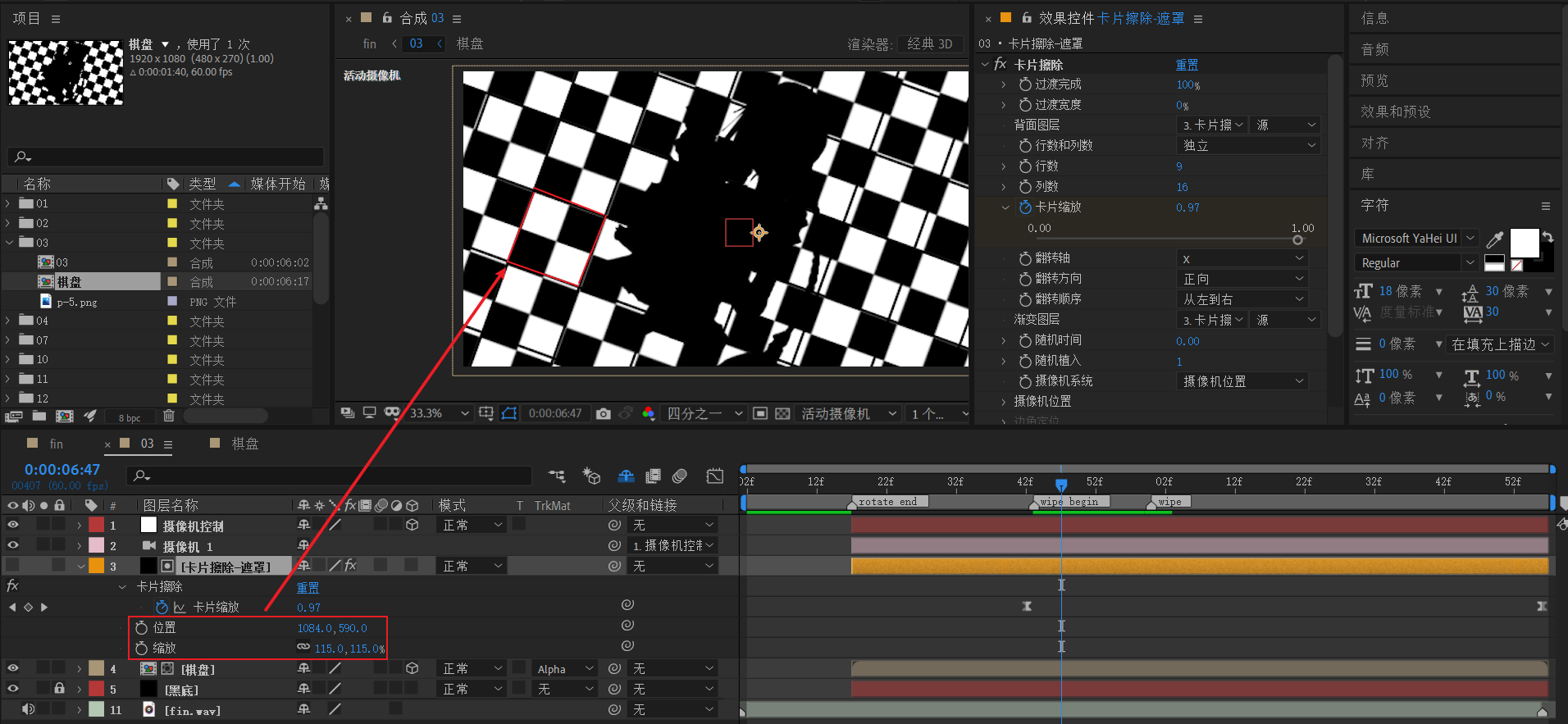
调整这个遮罩层的位置和缩放属性,使得擦除单元格的大小包含这样一个正方形。这个正方形有两白两黑。
稍微拉动时间条查看,检查擦除效果,感受擦除方向。
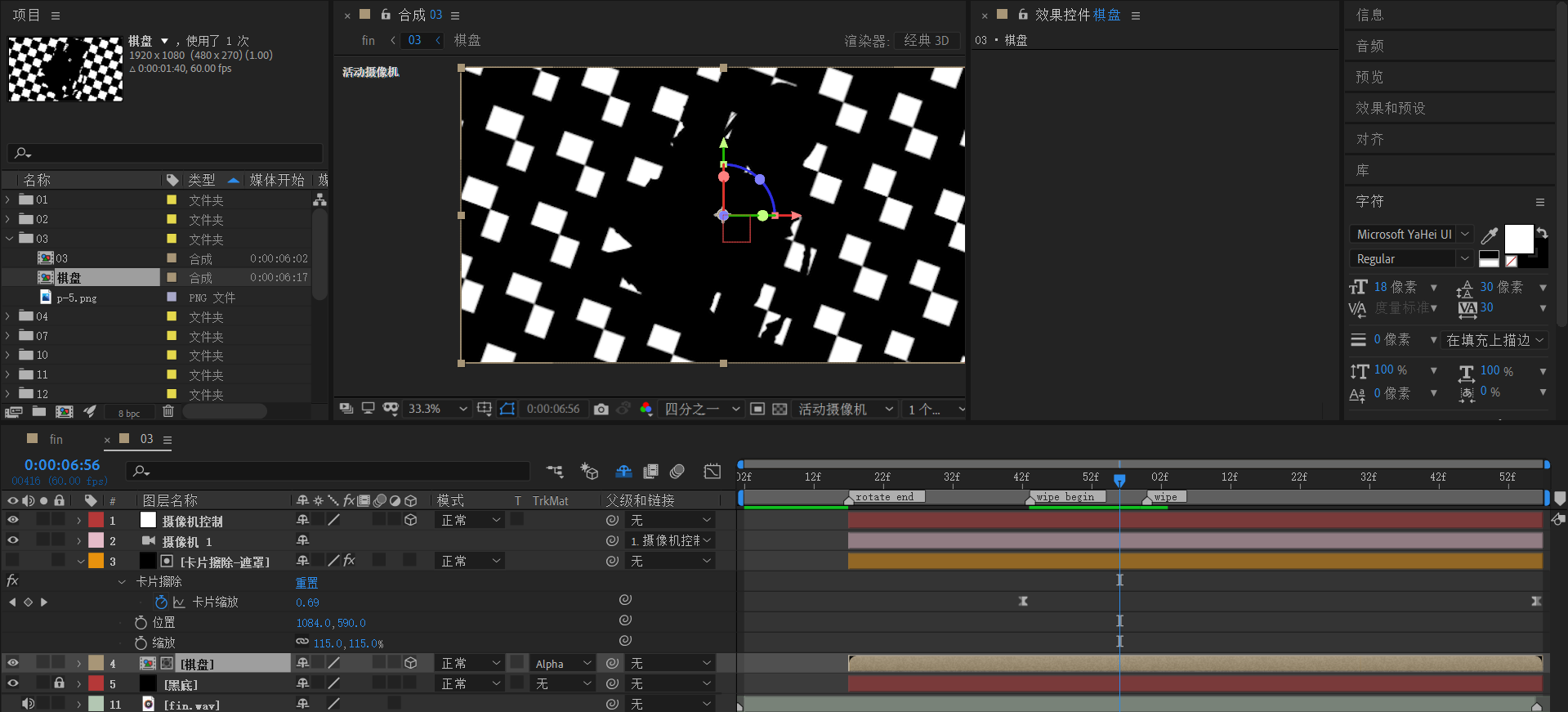
入场淡入
回到fin合成(总合成)。在02-03合成之间,使用mask path做一个过渡揭示。
- mask path 从中间一条线,变成画布大小。速度为极致的先快后慢。